Windows8のデスクトップフォントをMSゴシックに変更する方法の紹介。
デスクトップを少しでも広く使いたい場合や、メイリオが苦手な人用のTipsです。
デスクトップフォントをMSゴシックに変更したWindows8の画面
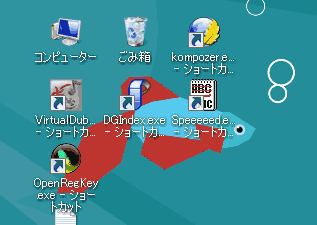
▲クリックで全体表示
Windows8では、管理画面からUIのフォント変更は不可能になりました。レジストリ操作が必要です。
変更するレジストリの値などはWindows7と同じ。
Windows7のフォント変更・設定方法・スムージング解除まとめ
上記で紹介しているWindows7のFont変更レジストリがそのまま流用可能です。
ダウンロードファイル
→ metrics.zip
(適用後、PC再起動・または一旦ログオフが必要)
上記ファイルをダウンロード後、結合を選択すると、デスクトップのフォントをMS Pゴシックに変更し、さらに各アイコンの間隔も少し狭くなります。
注意&使い方- 使い方:
ファイルダウンロード>解凍>regファイルを[右クリック]>[結合]
>Windowsを一旦ログオフまたは再起動 - 上記ファイルは、サイト内「Windows7のフォントを変更・デスクトップアイコンを小さくする方法」にて紹介したWindows7 用のレジストリファイルです。
Windows8専用ではありません。 - タスクバーやコントロールパネル内など、一部のメニューはメイリオのままとなります。
- アイコンを [もう少し小さくしたい/大きくしたい]てな場合は、デスクトップ上でCtrl+マウスホイール上下で微調整を行ってください。
- 手元のVMware環境のWindows8 CP及び 実機(P9X79 Deluxeマシン)では問題なく作動していますが、ご利用は自己責任にてお願いします。
Windows7時代のフォントやウィンドウのデザイン変更方法
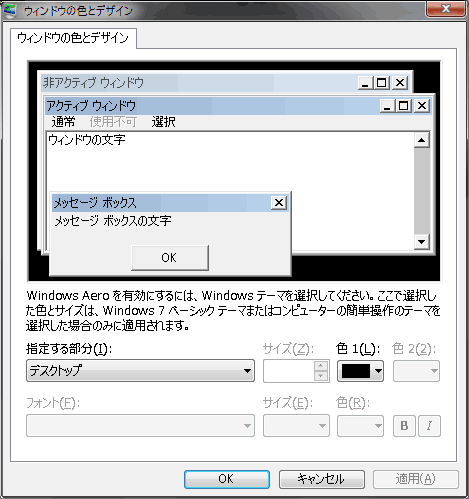
▲クリックで拡大
Windows7では、デスクトップ右クリック>「個人設定」>「ウィンドウの色」>「デザインの詳細設定...」をクリックして、「ウィンドウの色とデザイン」を開けば、デスクトップやウィンドウの色やフォントが自由に調整出来ました。
Windows8では、この画面へのアクセス方法が用意されていないようです。